Какво е диспечера на задачите, както и как да го използвате
Task Manager - малък, вграден софтуер за операционната система, е много полезно за тези, които се използват за коригиране на малки грешки в компютъра със собствените си ръце. Това е, което не харесва на създателите на вируса.
Като цяло, Task Manager има две функции - да информира потребителя за процесите и приложенията, в момента на вашия компютър и ви позволява да ги управляват.
Как да се даде възможност на диспечера на задачите.
Трябва да знаете къде и как да намерите диспечера на задачите. И защото, отново, тази програма е необходимо и много полезно, започнете да работите с него точно сега.
Обадете се на програмния прозорец на екрана в Windows XP и Windows 7 системи.
Това може да стане по различни начини.
1. Подход на мишката на празно място на лентата на задачите. С натискане на десния бутон. В менюто, което се показва, изберете желаната програма.
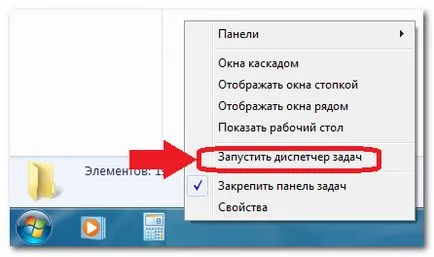
Task Manager Run
2. Използвайте правилната комбинация от клавиши - натискат с еднократно.
Има моменти, когато компютърът е "спирачки" и прозореца на диспечера на задачите се появява на екрана наведнъж. Съвет едно: да се изчака малко.
Ако натиснете клавишната комбинация на няколко пъти, след известно време екранът показва няколко прозореца, което ще доведе до още по-голямо процесора.
Така че, натиснете CTRL + ALT + DELETE, и изчакайте няколко секунди.
3. Преминете през верига: Start \ Run. В прозореца, който се появява, печат Taskmgr и натиснете ОК или ENTER.

Натиснете - Start / Run - Taskmgr
(Фигура 2)
В Windows 7, можете да въведете в полето "Търсене на файлове и папки" Taskmgr дума и да получите същия ефект.
Как да използвате диспечера на задачите.
Един по-близък поглед към интерфейса на програмата. Това е кутия с два реда раздели.
1. Горен ред - типично за раздела Windows.
В Windows XP, аз съветвам да се обърне внимание на раздела, Shut Down, което позволява правилното (макар и не винаги, но все пак), за да рестартирате или изключите компютъра плътно кръжи.
В Windows 7, тази опция не е налична.
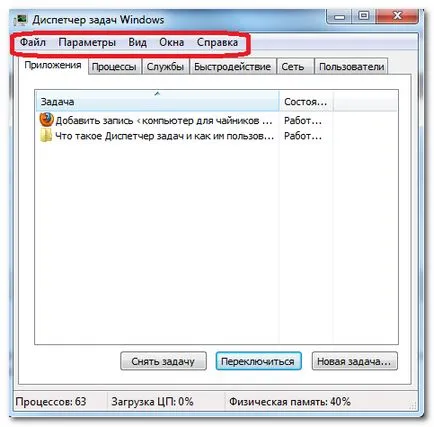
Task Manager Меню
2. Втората серия от разделите - само софтуера. Нека ги разгледаме по-подробно.
2.1. Заявленията раздела, за да видите всички програми, които работят в компютъра. състояние Графиката показва, че програмата работи, или не отговори. Ако "не отговаря", изберете го с показалеца на мишката и кликнете End Task. В повечето случаи тези прости стъпки, които ви позволяват да деактивирате замразен молба, без да рестартирате компютъра си спешни случаи. Тук можете да преминавате от една програма в друга, или да се намери желаната програма в дълбините на вашия компютър.
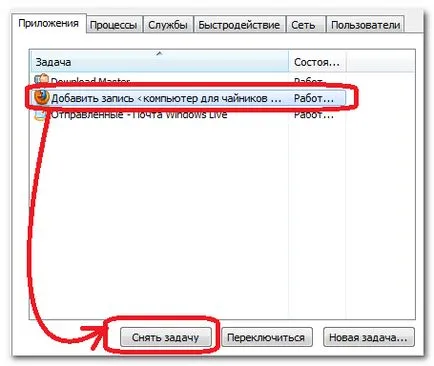
2.2. раздела Процеси показва всички процеси, които работят с операционната система. Той също така се посочват вирусите. От този бутон трябва да се работи много внимателно, като безвреден действия, за да се завърши процесът може да наруши системата.
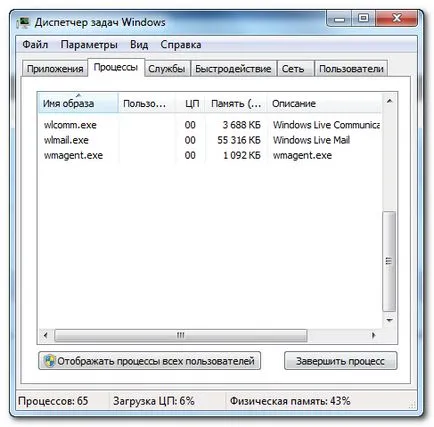
Процеси - висят тук, ако компютърът е заразен с вируси
2.3. раздела Изпълнение показва натоварването на процесора.
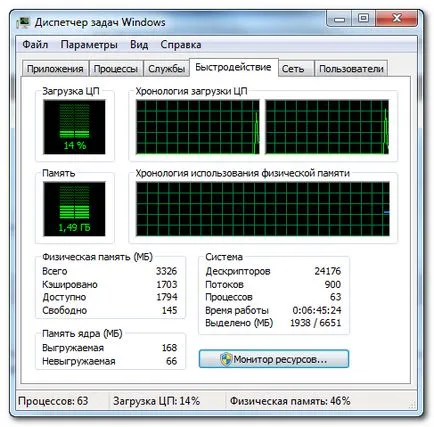
Tab - скорост
2.4. раздела Network е ефективна, ако компютърът е свързан към локалната мрежа.
2.5. раздела Потребители ви позволява да виждате всички онези, които в момента използва този компютър, и ако е необходимо, да ги изпращате малко писмо.
Task Manager Аналози
Тук безспорен лидер - безплатна Process Explorer. Според нейния интерфейс е малко по-сложно обичайната Task Manager е, но надарен с много по-голям обем функции.
Имам нещо прецаках в диспечера на задачите и, по мое хром не се отваря главната страница. Отваря се нов таб, а главницата се разкрива само по интернет. Аз не съм много напреднал, и аз не знам какво да правя?
Юри, не разбирам какво сте направили - вие може да се промени началната си страница?
В "Настройки" - първоначалната група - ". Новият раздел"
Мениджър стартира процес описание 3fe26.exe 3fe26.exe.mozhet да е вирус?
Но мисля, че. в браузъра, след отстраняването на вируса може да остане някои допълнителни добавки, така че ще трябва да видите списък на разширения и отстраняване на излишната.
Купих си нов лаптоп Asus 8. О, боже. Като например как да се справят с него. Защо е било необходимо да се промени от 7 до 8. Не обезщетения не могат да видят. Впечатлението просто искате да направи труден живота на хората. Сега училищата са организирани за потребителите 8. Сега много от възрастните граждани използват интернет, аз съм един от тях. Много е трудно да се разбере, ако 7 може да бъде нещо, на случаен принцип, тук! (Solid koschmar) За 3 дни на бюрото и аз все още не се ползват като новост.
Имам търсачка в компютъра, той винаги е написал писмото е това, което можете да направите,